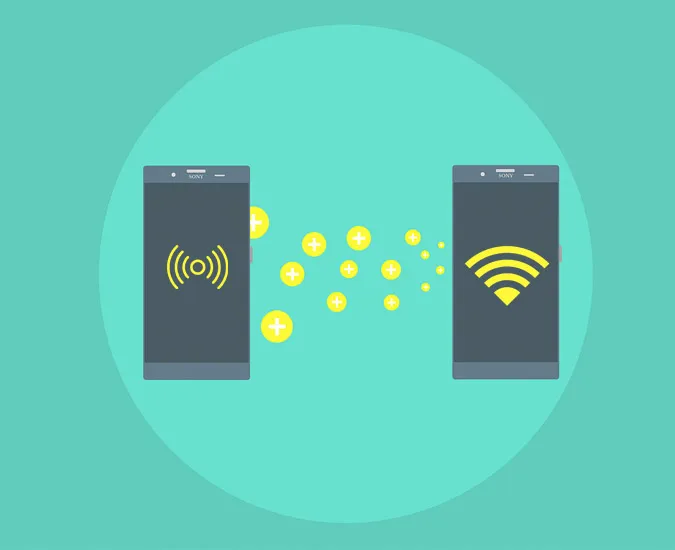Na rozdiel od prístupových bodov WiFi na verejných miestach, ako sú kaviarne alebo letiská, sú naše domáce a pracovné siete WiFi chránené heslom. Ak sa chcete pripojiť k týmto sieťam, musíte zadať požadované heslo. Ak heslo nemôžete poskytnúť, nemôžete sa k sieti pripojiť. To isté platí aj pre hotspot WiFi vytvorený pomocou vášho zariadenia so systémom Android. Akokoľvek je ochrana WiFi heslom dobrá, môže byť trochu zdĺhavá, keď chcete získať prístup k WiFi s rodinou alebo priateľmi, najmä ak je heslo dlhé a zložité. V skutočnosti, koľkokrát ste už počuli, ako sa vás niekto opýta „aké je vaše heslo WiFi?“.
Zvážte používanie WPS
Na riešenie tejto nepríjemnosti má väčšina zariadení WiFi funkciu WPS (WiFi Protected Setup). Pri používaní tejto funkcie musíte v zariadení so systémom Android vybrať nastavenie „WiFi Push Button“ a potom stlačiť tlačidlo WPS na routeri WiFi (zvyčajne sa nachádza na zadnej strane). Hneď po stlačení tlačidla sa uvedené zariadenie pripojí k sieti WiFi bez výmeny hesla. Ako iste tušíte, nemôžete vždy bežať a stlačiť tlačidlo hneď, ako niekto požiada o prístup do vašej siete WiFi. A aby sme nezabudli, mať zapnuté WPS, prináša so sebou vlastné bezpečnostné riziká.
Aby ste si to teda zjednodušili a uľahčili, môžete si vytvoriť WiFi QR kód alebo NFC značku. Keď používateľ naskenuje kód QR alebo značku NFC, automaticky sa pripojí k vašej sieti WiFi bez toho, aby ste prezradili heslo. Tu sú niektoré z najlepších aplikácií, ktoré môžete vyskúšať na zdieľanie WiFi bez toho, aby ste prezradili svoje heslo.
Aplikácie na zdieľanie WiFi bez udania hesla
1. Zdieľanie QR kódu pre Android 10
Spoločnosť Google prišla v systéme Android 10 s množstvom užitočných a funkčných funkcií a vyriešila aj náš problém so zdieľaním hesla WiFi. Ak máte v telefóne systém Android 10, pred inštaláciou niektorej z týchto aplikácií skúste použiť vstavanú funkciu zdieľania QR kódu WiFi.
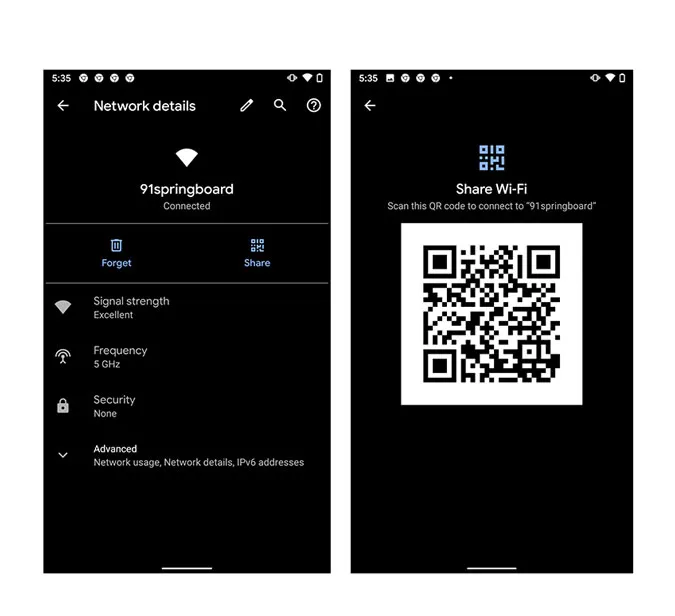
Ak chcete túto funkciu použiť, prejdite do ponuky Nastavenia a potom do položky Sieť & amp; Internet. Vyberte pripojenie WiFi, ktoré chcete zdieľať. Tým sa otvoria nastavenia WiFi, odkiaľ môžete klepnúť na ikonu QR kódu (Zdieľať). Teraz by ste mali zadať heslo telefónu, ktoré potom zobrazí QR kód, ktorý treba naskenovať, aby ste mohli zdieľať internet.
Jednoducho naskenujte QR kód a užívajte si ho!
Poznámka: Tento postup funguje dobre aj so zariadeniami so systémom iOS. Na skenovanie QR kódu môžete použiť predvolený fotoaparát iPhonu.
2. Zdieľanie hesla Wi-Fi na smartfónoch Samsung OneUI
Ak máte smartfón Samsung, prejdite do časti Pripojenia, prejdite na konkrétnu Wi-Fi a pripojte sa. Hneď ako sa pripojíte k sieti Wi-Fi, ťuknutím na ňu zobrazíte kód QR. Zvyšok je rovnaký, ako ste urobili vyššie. Otvorte aplikáciu na snímanie QR a naskenujte kód. Voila, ste pripojení bez akýchkoľvek problémov.
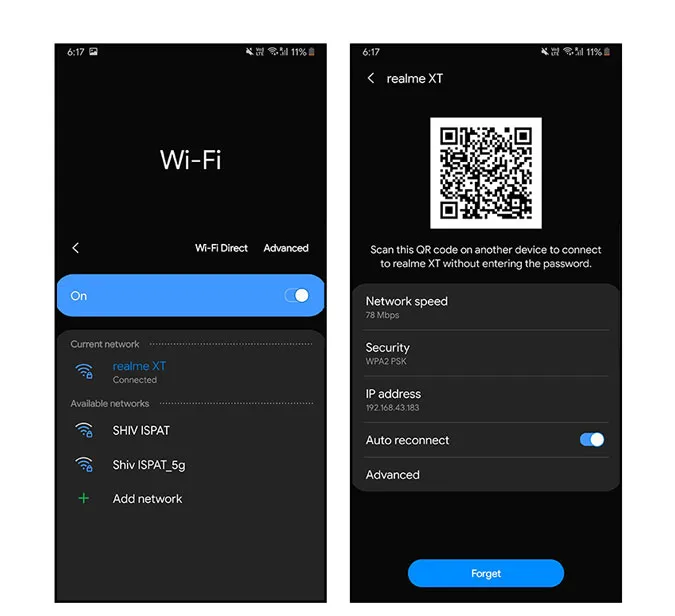
Nezabudnite, že kód QR uvidíte len vtedy, keď ste pripojení k sieti Wi-Fi. Svoje heslo Wi-Fi teda teraz môžete jednoducho zdieľať s akýmkoľvek zariadením pomocou telefónu Samsung. Podobné možnosti nájdete aj v telefónoch Xioami so systémom MIUI.
3. Generátor kódu QR Wi-Fi pre smartfóny so systémom Android
Wifi QR Code Generator je jednou z najpopulárnejších aplikácií na rýchle generovanie WiFi QR kódov. Na tejto aplikácii je dobré to, že vyzerá celkom moderne, ľahko sa používa a dáva vám možnosť ukladať a zdieľať vygenerované QR kódy. Okrem toho je aplikácia bez reklám. Ako môžete vyčítať zo samotného názvu, aplikácia nepodporuje vytváranie značiek WiFi NFC.
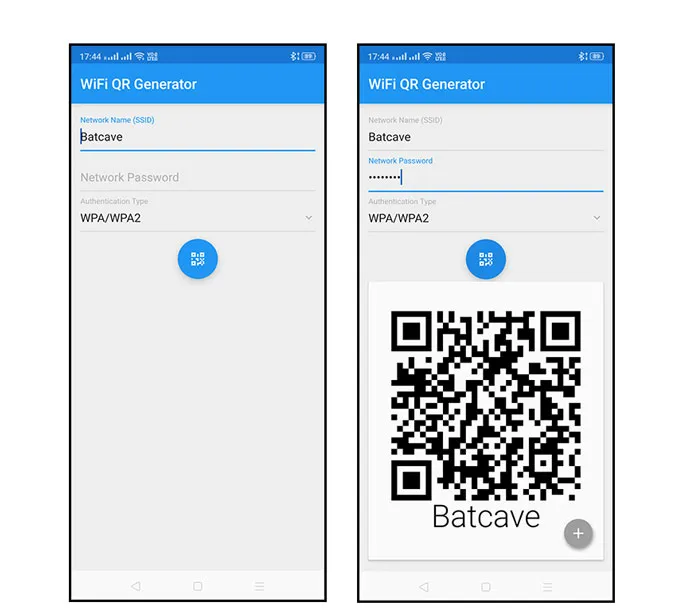
Ako používať: Používanie tejto aplikácie na generovanie WiFi QR kódu je pomerne jednoduché a priamočiare. Nainštalujte a otvorte aplikáciu, vyberte svoju sieť z rozbaľovacej ponuky „Názov siete“, zadajte heslo, vyberte typ overovania (spravidla WPA/WPA2) a klepnite na ikonu „Kód QR“. To je všetko, okamžite budete mať vygenerovaný vlastný kód QR WiFi.
Ak chcete QR kód uložiť, klepnite na ikonu „Plus“ a potom vyberte možnosť „Uložiť“. Ak chcete zdieľať QR kód, klepnite na možnosť „Zdieľať“ a vyberte príslušnú službu.
Cena: Aplikácia je bezplatná. V čase písania tohto článku sa nemusíte zaoberať ani reklamami.
Získajte aplikáciu Wifi QR Code Generator pre Android.
4. WiFiKeyShare
WiFiKeyShare vám poskytuje to najlepšie z oboch svetov. Teda umožňuje vytvárať WiFi QR kódy a NFC značky podľa potreby. Nehovoriac o tom, že aplikácia je veľmi jednoduchá a prehľadná. Rovnako ako aplikácia Wifi QR Code Generator je aj WiFiKeyShare bez reklám. Navyše, ak je vaše zariadenie rootnuté, nemusíte ručne zadávať heslo. Ak je k dispozícii, dokáže automaticky čítať heslá WiFi a vytvárať kódy QR. Nevýhodou aplikácie však je, že vám neumožní uložiť vygenerované kódy QR (vždy však môžete urobiť snímku obrazovky a vytlačiť ju). Keď chce niekto získať prístup do vašej siete WiFi, stačí otvoriť uložený kód QR a nechať ho naskenovať. Samozrejme, ak vaše zariadenie podporuje technológiu NFC, môžete informácie o sieti WiFi zapísať na štítok NFC a prilepiť ho na prístupné miesto.
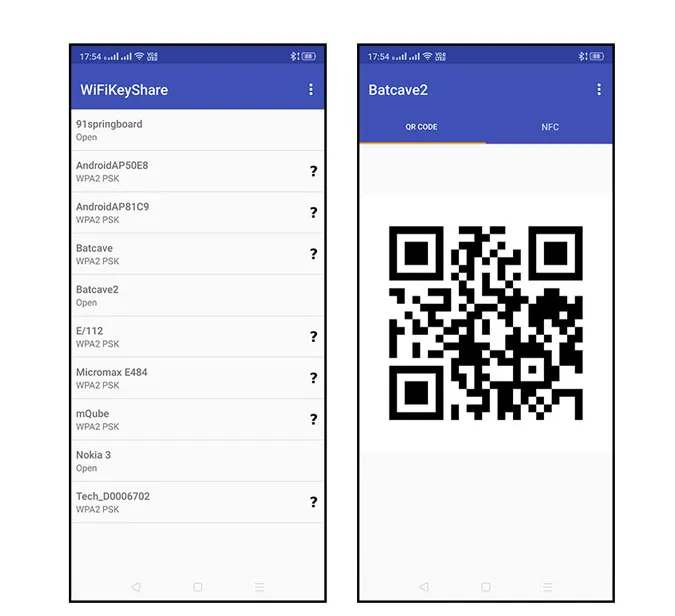
Ako používať: Nainštalujte si aplikáciu WiFiKeyShare a otvorte ju. Na hlavnej obrazovke sa zobrazí zoznam všetkých sietí WiFi, ku ktorým ste sa kedy pripojili. Zo zoznamu vyberte svoju sieť WiFi. Zadajte heslo siete WiFi a klepnite na tlačidlo „Ok“. To je všetko, budete mať svoj QR kód. Ak chcete vytvoriť značku NFC, prejdite na značku NFC a klepnite na tlačidlo „Zapísať do značky“.
Cena: Aplikácia je bezplatná. V čase písania tohto článku je aplikácia aj bez reklám.
Získajte aplikáciu WiFiKeyShare pre systém Android.
5. Zdieľanie hesla Wi-Fi medzi iPhonmi
Systém iOS má natívnu funkciu, ktorá umožňuje zdieľať heslá Wi-Fi medzi zariadeniami Apple, ako je iPhone, Mac atď. Je to naozaj jednoduché a stačí, aby ste boli v zozname kontaktov osoby, ktorá má heslo Wi-Fi. Ak ste napríklad na návšteve u svojho priateľa a chcete sa pripojiť k jeho domácej Wi-Fi, vaše kontaktné údaje musia byť v jeho iPhone. To je všetko.
Teraz vždy, keď sa váš iPhone pokúsi pripojiť k ich domácej Wi-Fi, zobrazí sa výzva. Budú musieť žiadosť schváliť a hneď ako tak urobia, váš iPhone sa automaticky pripojí k ich Wi-Fi.
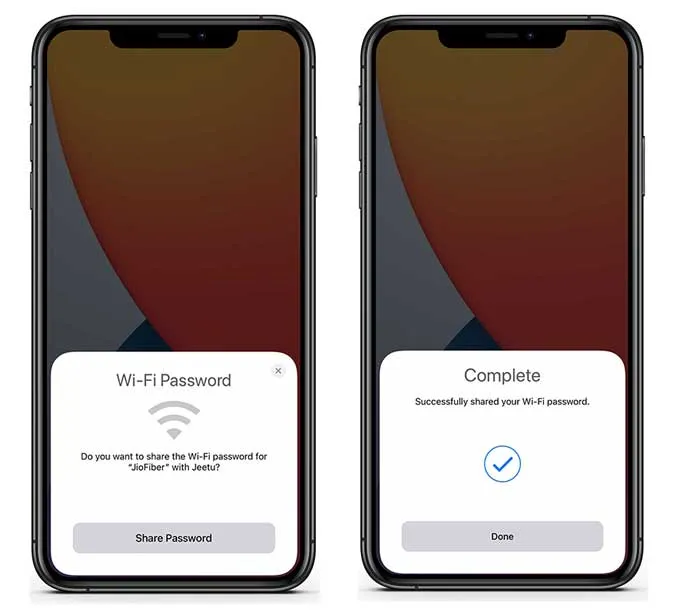
6. Používanie skratky Siri na iPhone
Skratky Siri odomykajú množstvo skrytých trikov na vašom iPhone a jednou z týchto vecí je schopnosť generovať QR kódy. Prejdite do aplikácie „Skratky“. Pokračujte v inštalácii tohto zástupcu pomocou tohto prepojenia na iCloud. Po nainštalovaní skratky ťuknite na položku Make Wifi QR Code. Zadajte názov siete a heslo( pri používateľskom mene a hesle sa rozlišujú malé a veľké písmená). Skratka by vygenerovala QR kód, snímku obrazovky môžete uložiť na iPhone a zdieľať ju s každým, kto sa chce pripojiť k Wi-Fi.
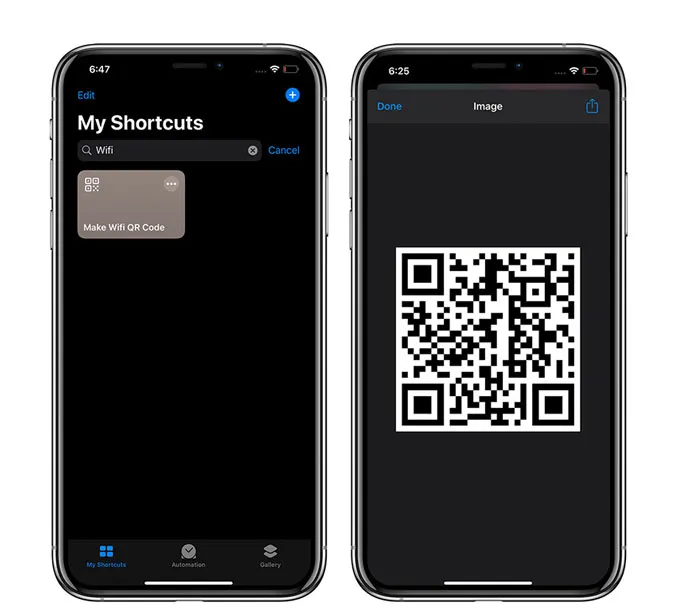
Stiahnite si čítačku kódov QR alebo značiek NFC
Hoci vyššie uvedené aplikácie umožňujú rýchlo vytvoriť Wi-Fi QR kód, na správne naskenovanie týchto kódov a pripojenie k Wi-Fi potrebujete čítačku QR kódov. Pokiaľ ide o značky NFC, zariadenia Android a iPhone ich dokážu prečítať bez pomoci aplikácií tretích strán. Ak narazíte na akékoľvek ťažkosti, vyskúšajte iné špecializované čítačky NFC.
To je zatiaľ všetko. Podeľte sa v komentároch nižšie o svoje obľúbené aplikácie alebo o svoje myšlienky a skúsenosti s používaním uvedených aplikácií na zdieľanie WiFi bez prezradenia hesla.
Prečítajte si tiež: Ako vytvoriť vlastné značky NFC pomocou iPhonu